打開Win10系統的桌面,正常情況下都會有一個回收站的圖標,裡面有近期刪除的文件。如果不小心刪除了回收站圖標,就不能快速訪問回收站了。不過不用擔心,還是有方法可以恢復Win10的回收站圖標的,下面就來給大家介紹一下。
具體方法如下:
1、在桌面空白處右擊,選擇個性化。
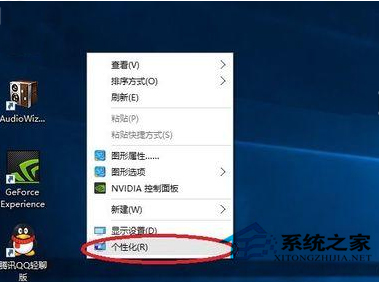
2、點擊個性化進入個性化窗口,點擊個性化窗口上的主題按鈕。
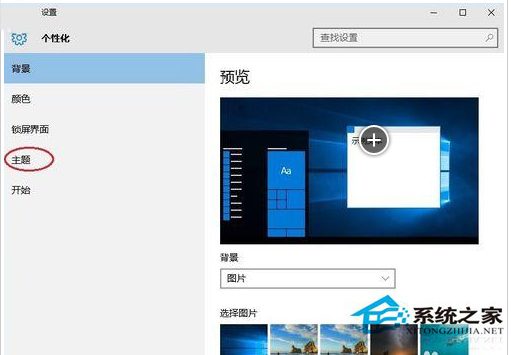
3、點擊後,在主題界面可以看到桌面圖標設置。
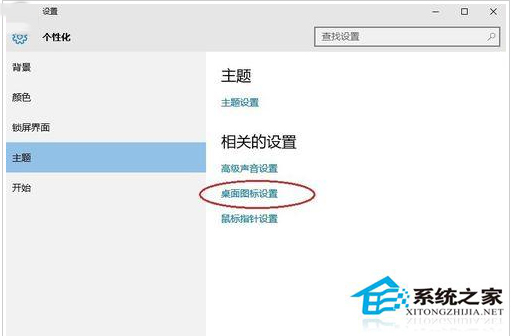
4、點擊後,彈出桌面圖標設置對話框,這裡可以看到此電腦。
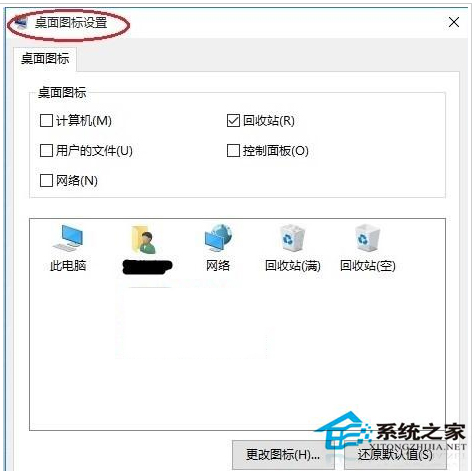
5、在左面圖標設置對話框中勾選計算機,然後點擊確定按鈕。
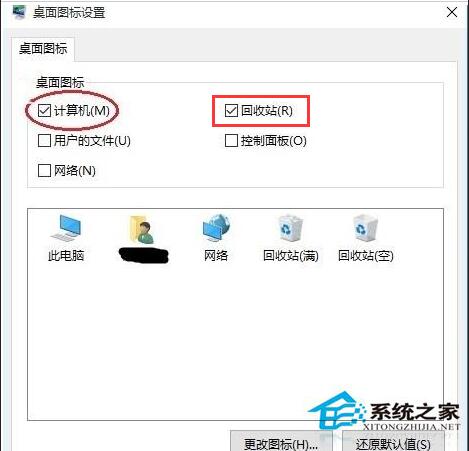
6、點擊確定後,桌面就會顯示我的電腦圖標了。
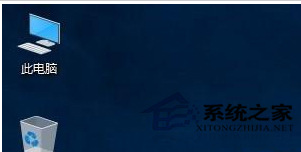
以上就是Win10恢復回收站圖標的方法了,使用這個方法還可以恢復計算機、網絡、控制面板等等圖標,大家可以去試一試。如果想要隱藏回收站圖標,可以參考:Win10隱藏桌面回收站圖標的方法。